Pertanyaan
Masalah: Bagaimana cara memperbaiki kode kesalahan 0x800c0004 di aplikasi Mail?
Halo. Saya tidak tahu cara menambahkan akun Yahoo saya ke aplikasi Mail di Windows 11. Setiap kali saya mencoba saya mendapatkan kode kesalahan 0x800c0004. Apa yang harus saya lakukan?
Jawaban Terpecahkan
Windows 11 adalah versi terbaru dari sistem operasi dari Microsoft. Muncul dengan banyak fitur, termasuk antarmuka pengguna baru,[1] desain, dan kemampuan kustomisasi. Sama seperti versi sebelumnya, Windows 11 hadir dengan klien Microsoft untuk tugas yang berbeda.
Aplikasi Mail di Windows adalah klien default untuk menghubungkan dan mengelola semua akun email dari satu tempat tanpa harus memuat situs web yang berbeda untuk memeriksa email. Mendukung Office 365, Exchange, Outlook.com, Gmail, Yahoo! dan akun lain yang sangat berguna.
Namun, beberapa orang mengalami masalah saat mencoba menambahkan akun Yahoo mereka ke aplikasi Mail di Windows 11. Pengguna mengatakan bahwa mereka mendapatkan kode kesalahan 0x800c0004 dan prosesnya gagal. Tidak diketahui mengapa hal ini bisa terjadi, tetapi dalam panduan ini, Anda akan menemukan 4 langkah yang dapat membantu Anda memecahkan masalah.
Pemecahan masalah manual dapat menjadi proses yang panjang sehingga Anda dapat mencoba menggunakan alat pemeliharaan seperti gambar ulangMesin Cuci Mac X9 yang dapat membantu Anda memperbaiki kode kesalahan 0x800c0004 di aplikasi Mail. Perangkat lunak yang kuat ini dapat memperbaiki berbagai kesalahan sistem, BSOD,[2] file rusak, dan registri[3] masalah. Jika tidak, ikuti petunjuk langkah demi langkah di bawah ini dengan cermat.
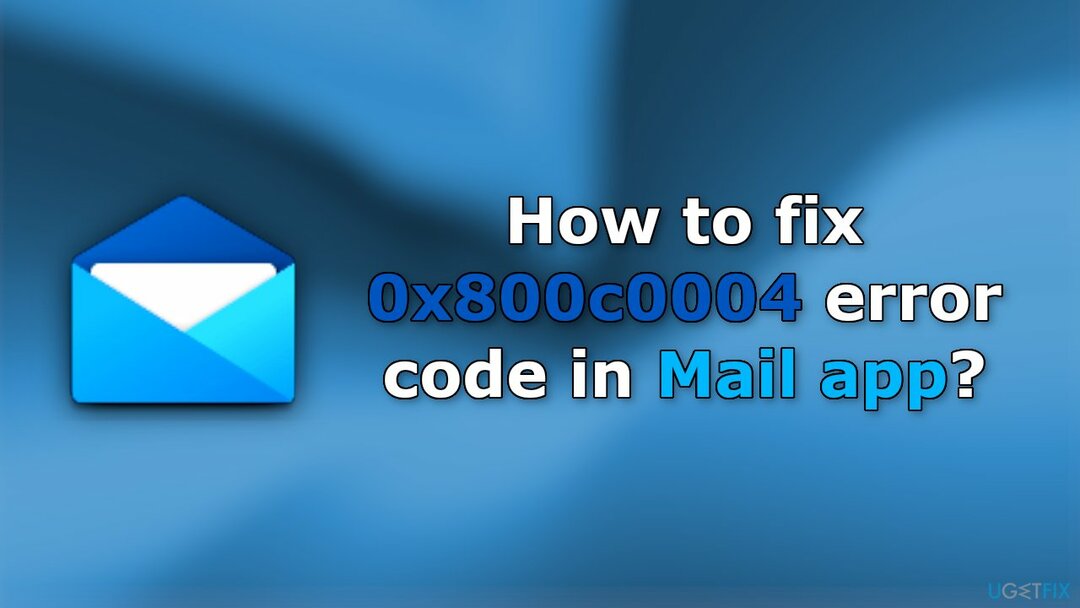
Metode 1. Jalankan Pemecah Masalah Aplikasi Windows Store
Untuk memperbaiki sistem yang rusak, Anda harus membeli versi berlisensi dari gambar ulang gambar ulang.
- Klik Awal lalu pergi ke Pengaturan dan pilih Sistem
- Klik Memecahkan masalah di kanan
- Klik Pemecah masalah lainnya
- Cari Aplikasi Windows Store dan tekan Lari
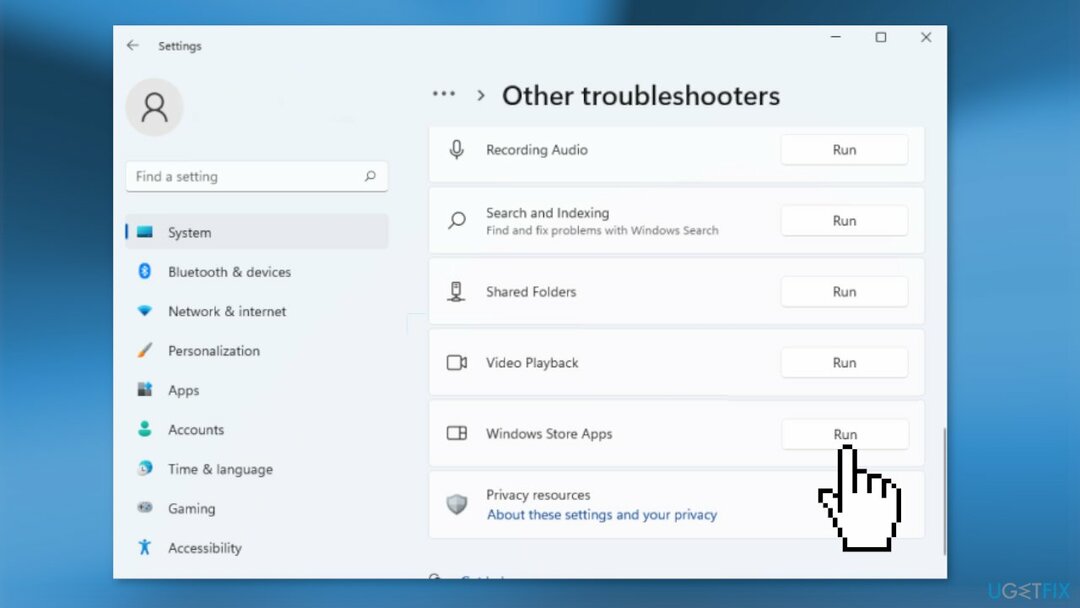
Metode 2. Setel ulang aplikasi Mail
Untuk memperbaiki sistem yang rusak, Anda harus membeli versi berlisensi dari gambar ulang gambar ulang.
- Membuka Pengaturan
- Pergi ke Sistem dan pilih Aplikasi & fitur
- Klik aplikasi email
- Kemudian klik Opsi lanjutan
- Tekan pada Mengatur ulang tombol
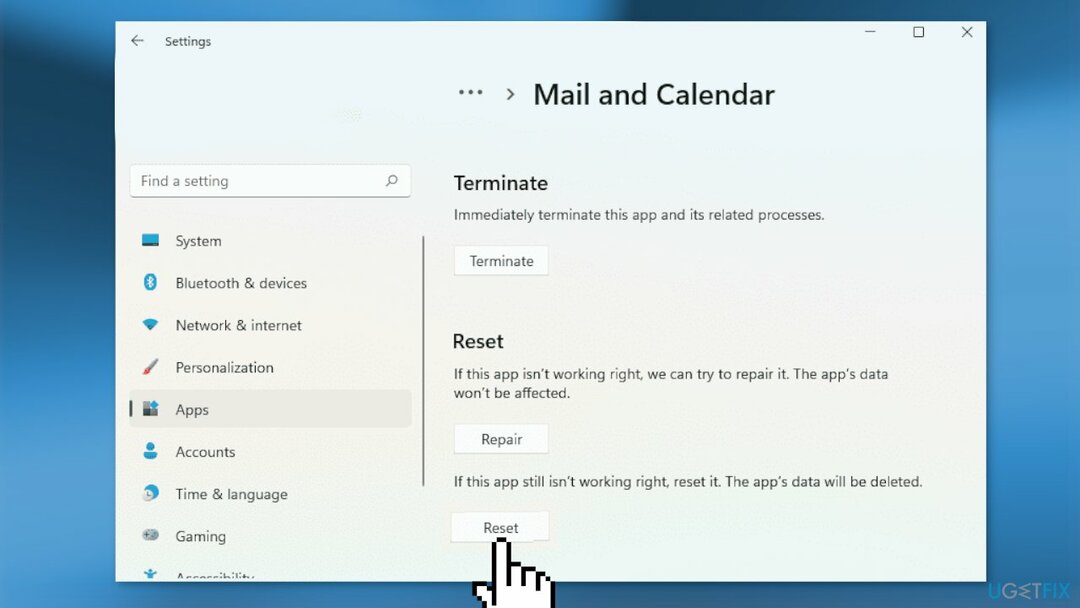
Metode 3. Aktifkan Sinkronisasi Email
Untuk memperbaiki sistem yang rusak, Anda harus membeli versi berlisensi dari gambar ulang gambar ulang.
- Pergi ke Anda Pengaturan
- Memilih Akun, lalu pergi ke Email & akun
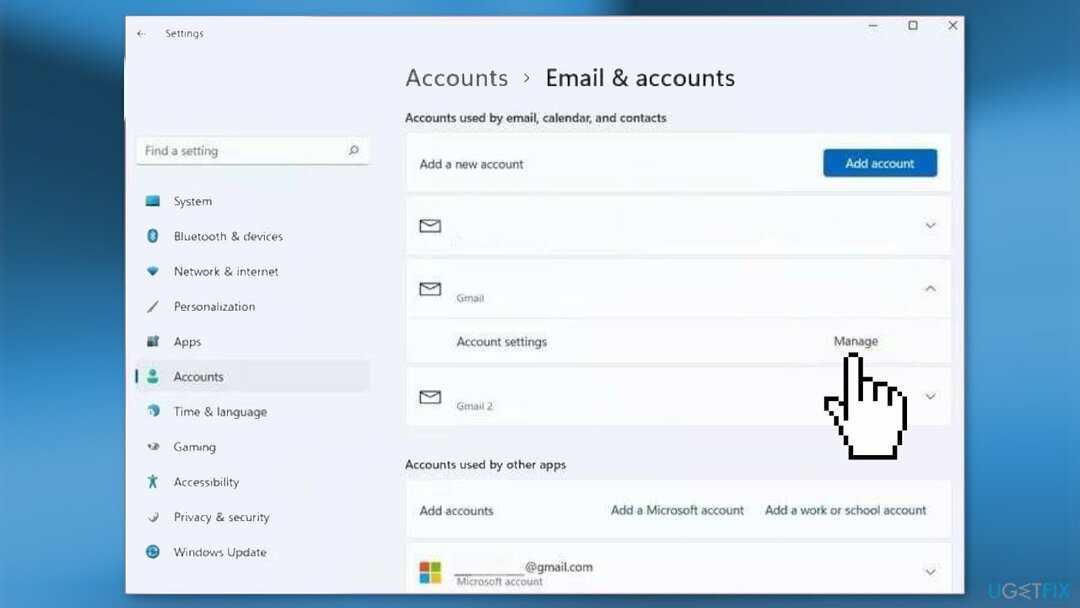
- Pilih Mengelola dan di bagian bawah atur Sinkronisasi email ke pada
- Simpan perubahan
Metode 4. Instal ulang aplikasi Mail
Untuk memperbaiki sistem yang rusak, Anda harus membeli versi berlisensi dari gambar ulang gambar ulang.
- Buka Pengaturan
- Klik Aplikasi dan pilih Aplikasi & fitur
- Mencari Email dan Kalender
- Klik pada tiga titik vertikal di sebelahnya dan klik Copot pemasangan tombol
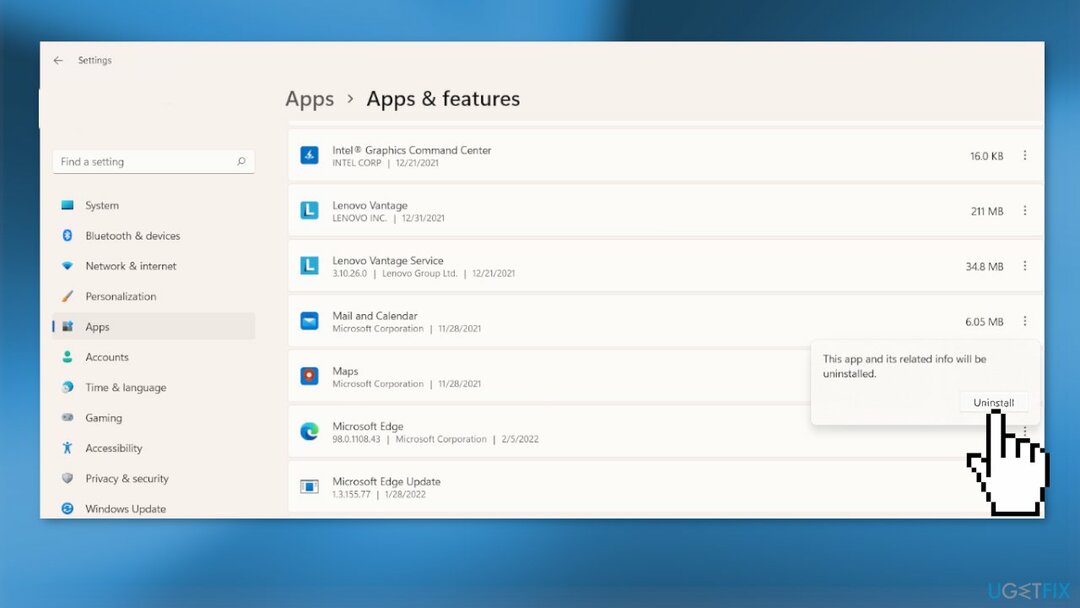
- Buka Aplikasi Microsoft Store, cari Aplikasi Email dan Kalender
- Klik pada Install tombol untuk mengunduh dan menginstalnya
Perbaiki Kesalahan Anda secara otomatis
tim ugetfix.com mencoba melakukan yang terbaik untuk membantu pengguna menemukan solusi terbaik untuk menghilangkan kesalahan mereka. Jika Anda tidak ingin bersusah payah dengan teknik perbaikan manual, silakan gunakan perangkat lunak otomatis. Semua produk yang direkomendasikan telah diuji dan disetujui oleh para profesional kami. Alat yang dapat Anda gunakan untuk memperbaiki kesalahan Anda tercantum di bawah ini:
Menawarkan
lakukan sekarang!
Unduh PerbaikiKebahagiaan
Menjamin
lakukan sekarang!
Unduh PerbaikiKebahagiaan
Menjamin
Jika Anda gagal memperbaiki kesalahan Anda menggunakan Reimage, hubungi tim dukungan kami untuk mendapatkan bantuan. Tolong, beri tahu kami semua detail yang menurut Anda harus kami ketahui tentang masalah Anda.
Proses perbaikan yang dipatenkan ini menggunakan database 25 juta komponen yang dapat menggantikan file yang rusak atau hilang di komputer pengguna.
Untuk memperbaiki sistem yang rusak, Anda harus membeli versi berlisensi dari gambar ulang alat penghapus malware.

VPN sangat penting dalam hal privasi pengguna. Pelacak online seperti cookie tidak hanya dapat digunakan oleh platform media sosial dan situs web lain, tetapi juga Penyedia Layanan Internet Anda dan pemerintah. Bahkan jika Anda menerapkan pengaturan paling aman melalui browser web Anda, Anda masih dapat dilacak melalui aplikasi yang terhubung ke internet. Selain itu, browser yang berfokus pada privasi seperti Tor bukanlah pilihan yang optimal karena kecepatan koneksi yang berkurang. Solusi terbaik untuk privasi utama Anda adalah Akses Internet Pribadi – menjadi anonim dan aman saat online.
Perangkat lunak pemulihan data adalah salah satu opsi yang dapat membantu Anda pulihkan file Anda. Setelah Anda menghapus file, itu tidak menghilang begitu saja – itu tetap ada di sistem Anda selama tidak ada data baru yang tertulis di atasnya. Pemulihan Data Pro adalah perangkat lunak pemulihan yang mencari salinan yang berfungsi dari file yang dihapus di dalam hard drive Anda. Dengan menggunakan alat ini, Anda dapat mencegah hilangnya dokumen berharga, tugas sekolah, foto pribadi, dan file penting lainnya.